Voici comment, très rapidement, créer un espace dans Sakai, y inscrire des étudiants et partager des documents
Création d'un espace
Pour créer un nouvel espace :
- Rendez-vous dans « Mon espace de travail »
- Cliquez sur « Configuration des espaces » (menu gauche) puis sur « Nouveau »
- Cochez « Créer un espace à partir d’un modèle »
- Cliquez sur « Espaces » puis choisissez le « modèle de base »
- Saisissez un titre pour ce nouvel espace et cliquez sur le bouton « Créer un espace à partir d’un modèle »
⇒ Deux nouveaux types d’espaces sont disponibles :
- un modèle de base pour la formation continue (avec statistiques d’usage)
- un modèle général pour l’enseignement à distance (outils de communication, collecte de travaux, statistiques d’usage)
Bien entendu, vous pouvez toujours ajouter/enlever des outils à des espaces existants
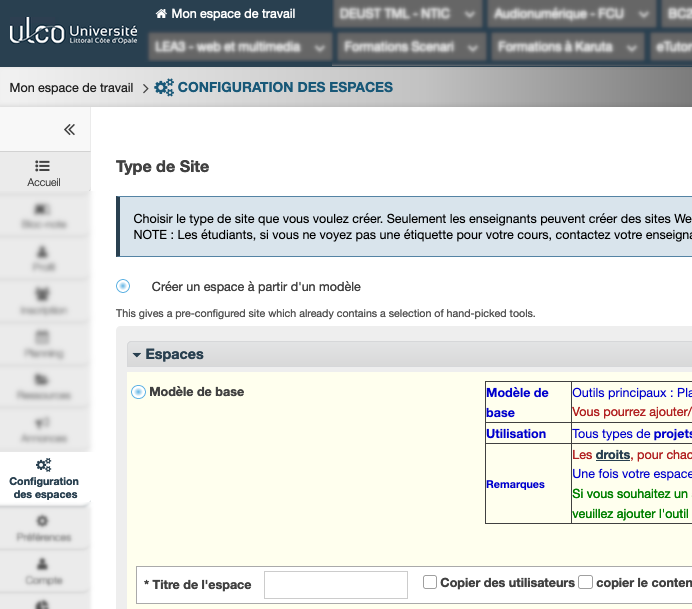
- un espace est une sorte de site web qui peut être configuré par son responsable : inscription des usagers, dépôt et organisation des ressources, etc.
- un outil est une fonctionnalité qui apparaît dans le menu gauche : outils de communication (messagerie, forum, etc.), de dépôts de ressources, de conception d’exercices interactifs et de devoirs, liste de participants, etc.
Dépôt de fichiers
L’outil Ressources permet de déposer et d’organiser des fichiers.
C’est grâce à cet outil que vous allez stocker les contenus (fichiers PDF ou bureautique, images, etc.) que vous souhaitez mettre à disposition de vos apprenants.
Par défaut, ces fichiers sont en lecture seule pour les usagers.
Inscription des usagers
Lorsque les personnes à inscrire sont membres de notre université, elles sont alors répertoriées dans un annuaire électronique appelé LDAP : c’est dans cet annuaire que nous allons rechercher nos usagers.
Nous présentons dans la vidéo ci-contre, l’outil qui permet de faciliter la recherche à l’intérieur de cet annuaire.
Vous pouvez, grâce à cet outil, inscrire des étudiants par leur nom ou par leur formation. Vous pouvez également inscrire des membres du personnel de l’établissement.

